Hoje em dia, você não precisa instalar um sistema operacional (SO) no disco rígido do seu computador para executá-lo. Ele pode ser gravado em uma unidade flash e executado em qualquer computador. É muito conveniente quando o sistema operacional necessário está sempre “disponível” e você pode baixá-lo a qualquer momento sem instalá-lo no disco rígido.
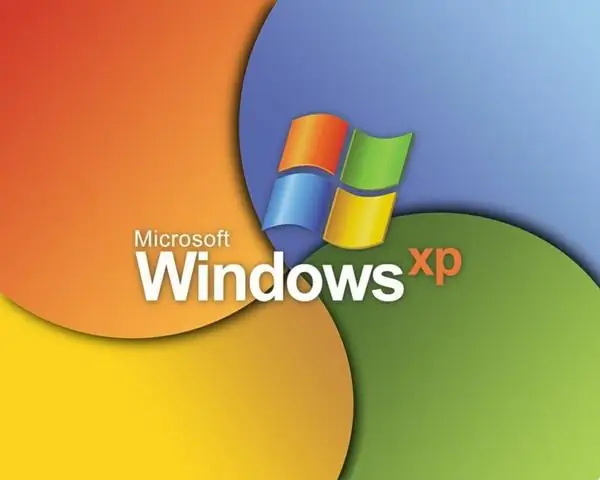
É necessário
Computador, unidade flash, Windows XP Live CD / USB Edition, programa UNetbootin, acesso à Internet
Instruções
Passo 1
Para começar, você precisa de uma unidade flash, de preferência com 8 gigabytes de capacidade. Tudo depende da versão do Windows que você executará. A maneira mais conveniente é baixar uma versão simplificada especial da Internet. Por exemplo, Windows Xp Live CD / USB Edition. Isso significa que o sistema operacional inicializará a partir do stick USB.
Passo 2
Depois de baixar a versão correta do Windows, formate a unidade flash. Em seguida, baixe o programa UNetbootin. Isso o ajudará a gravar o Windows em uma unidade flash USB. Após o download, instale o programa em seu computador. Comece. Encontre a linha "Imagem de disco" e selecione o valor ISO. Do lado oposto à linha "Imagem do arquivo" existe um botão para navegar pelos arquivos. Clique neste botão e especifique o caminho para a imagem do Windows.
etapa 3
Encontre a linha "Tipo" na janela do programa e especifique o valor "Dispositivo USB". Do lado oposto da linha "Mídia", selecione a unidade flash na qual o Windows será instalado e clique em OK. O processo de gravação do sistema operacional na unidade flash que você especificou começará. Após a conclusão do processo, o Windows será instalado na unidade flash USB.
Passo 4
Agora entre na BIOS e habilite a opção de inicialização da unidade USB. Selecione também a unidade flash como a primeira fonte para iniciar o sistema. Salve as configurações no BIOS e saia do sistema. O computador será reinicializado e o processo de inicialização do sistema operacional a partir da unidade flash começará.






